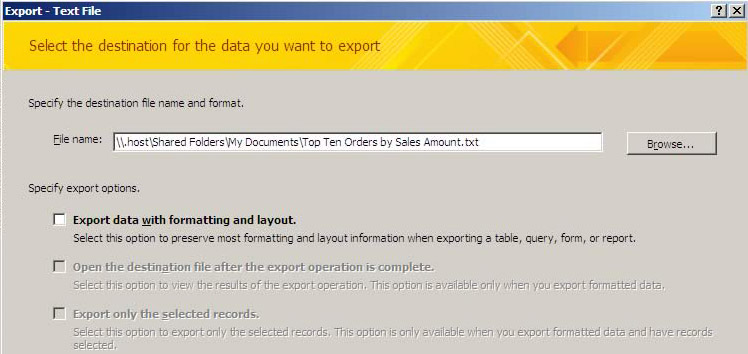MS Access é um SGBD comumente usado, conhecido por sua interface amigável. Como qualquer outro software, não está imune a erros e problemas. Uma dessas mensagens de erro que os usuários costumam encontrar é “O Microsoft Access detectou corrupção neste arquivo”.
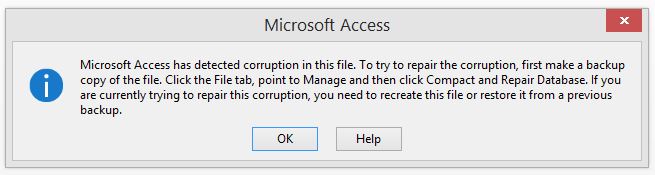
Neste blog, explorarei tudo sobre o código de erro 29072 do banco de dados Access, suas causas comuns e outras informações cruciais, incluindo as etapas de solução de problemas para resolvê-lo.
Ferramenta Gratuita de Reparo de Banco de Dados do MS Access
Repare arquivos de banco de dados MDB e ACCDB corrompidos e recupere tabelas de banco de dados, consultas, índices e registros excluídos facilmente. Tente agora!
Correções rápidas:
- Use a ferramenta Compactar e Reparar Banco de Dados
- Restaure um arquivo de backup
- Convertendo arquivo para formato Access 2007
- Experimente a exportação manual
- Execute a restauração do sistema
- Edite o Registro do Windows
- Usando solução avançada: acesse o software de reparo
O que significa o Microsoft Office Access detectou corrupção neste arquivo?
Ao trabalhar com o banco de dados Access, você pode enfrentar a mensagem de erro abaixo:
“Microsoft Access has detected corruption in this file. To try to repair the corruption, first make a backup copy of the file. Then, on the Tools menu, point to Database Utilities and click Compact and Repair Database. If you are currently trying to repair this corruption then you will need to recreate this file or restore it from a previous backup.”
Quando esse erro surge, ele especifica que o arquivo de banco de dados do MS Access que você está tentando abrir está corrompido ou danificado. Isso pode acontecer por vários motivos, como:
- Desligamentos inesperados do sistema: quando o sistema desliga inesperadamente devido a uma queda de energia.
- Malware e vírus – Vírus maliciosos podem se infiltrar em seu banco de dados Access e corromper seus dados, levando a 29072
- Bugs de software – O MS Access pode ter bugs ocasionais. Esses bugs podem resultar em problemas imprevistos de dados e o erro de corrupção pode ser uma consequência.
- Falhas de hardware – Falhas no disco rígido, picos de energia ou outros problemas de hardware podem levar à corrupção de dados e erros.
Depois de conhecer os motivos, vamos resolver o problema aplicando os métodos de solução de problemas abaixo.
Como resolver o Microsoft Access detectou corrupção neste erro de arquivo (29072)?
Correção 1 – Use a ferramenta Compactar e Reparar Banco de Dados
Como o erro indica corrupção grave do banco de dados, vale a pena tentar a ferramenta integrada do Access, ou seja, Compactar e Reparar, para lidar com o problema. Siga estas etapas para aprender como executar este utilitário:
- Abra o aplicativo MS Access
- Vá para a guia Arquivo e clique no botão Informações
- Escolha “Compactar e Reparar”.
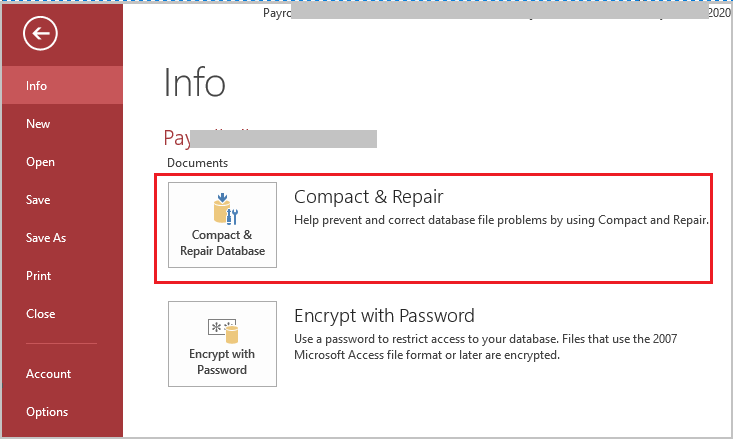
- Procure o arquivo corrompido ou digite o nome do arquivo que deseja reparar.
Leia também: Correção do Microsoft Access detectou que este banco de dados está em um erro de estado inconsistente
Correção 2 – Restaurar um arquivo de backup
Criar um backup do arquivo é a opção principal para todo usuário de banco de dados. Portanto, se você tiver uma cópia extra do arquivo de banco de dados corrompido (backup), considere restaurar esse arquivo. Os backups são úteis na recuperação de problemas de corrupção.
Correção 3 – Resolva o código de erro 29072 do banco de dados MS Access convertendo o arquivo para o formato Access 2007
Outra opção que você pode tentar lidar com esse erro é converter o arquivo do Access para o formato 2007 seguindo as etapas abaixo:
- Se você estiver tentando iniciar o arquivo .MDB da versão 2003, primeiro inicie-o com a versão MS Access 2007.
- Em seguida, converta um arquivo para o formato 2007.
- Depois disso, converta-o novamente para o formato de arquivo MS Access 2003.
Correção 4 – Experimente a exportação manual
Abra seu banco de dados Access corrompido e exporte manualmente todos os elementos do MS Access, como tabelas, formulários, consultas, relatórios, etc.
Para exportar manualmente os elementos do MS Access e corrigir o Microsoft Office Access detectou corrupção neste erro de arquivo, siga estas etapas:
- Em primeiro lugar, abra a aplicação MS Access.
- Agora vá para a aba Dados Externos, clique na opção Mais de um grupo Exportar e clique em Banco de Dados de Acesso.

- Selecione o local final na caixa Nome do arquivo e clique em OK.
- Depois disso, a caixa de diálogo Exportar aparecerá. Atribua o novo nome ao elemento que você está transferindo e toque em OK.
Correção 5 – Execute a restauração do sistema
Executar a Restauração do Sistema é outra forma de trabalho que pode ajudá-lo a se livrar do erro 29072. Eventualmente, ele restaurará um arquivo corrompido para uma data anterior quando um último ponto de restauração for criado.
Siga as etapas abaixo para fazer isso:
- Navegue até Iniciar >> digite ‘Criar um ponto de restauração’ em uma barra de pesquisa.
- Em seguida, você verá a Restauração do Sistema, clique nela.
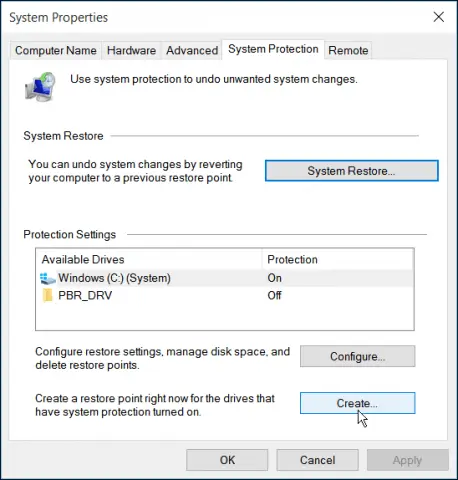
- Toque em Avançar para confirmar com uma Restauração do Sistema >> escolha o ponto de restauração.
- Depois disso, siga as instruções na tela >> clique em Concluir.
- Finalmente, o arquivo corrompido do MS Access será restaurado para a versão anterior.
Correção 6 – Editar registro do Windows (recomendado apenas para usuários avançados)
Esta solução específica não é para usuários novatos porque a mudança, entretanto, é irreversível. Siga as etapas mencionadas abaixo para criar manualmente entradas no registro do Windows:
- Toque no botão Iniciar e digite regedit na caixa de pesquisa.
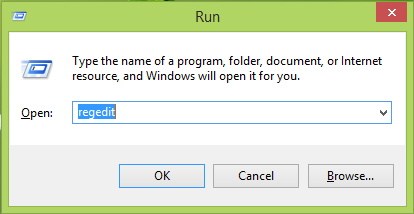
- A opção do editor de registro aparecerá na tela. Depois disso. Selecione a chave MS Access.
- Agora abra o menu Arquivo e escolha a opção Exportar.
- Faça uma seleção para a pasta de destino em Salvar em.
- Atribua um nome ao arquivo de backup na caixa Nome do arquivo e o nome da ramificação preferida na caixa Intervalo de exportação.
Leia também: A execução de acesso deste aplicativo foi interrompida devido a um erro de tempo de execução
Correção 7 – Resolva o Microsoft Access detectou corrupção neste erro de arquivo usando solução avançada
E se os manuais acima não funcionarem para você? Não se preocupe, tudo que você precisa fazer é ir em frente Access Reparar Software para corrigir corrupção grave do banco de dados. Este programa é capaz de reparar arquivos .accdb ou .mdb do banco de dados Access com apenas alguns cliques. Com a ajuda desta ferramenta, pode-se corrigir qualquer tipo de corrupção de banco de dados, erros, inacessibilidade, etc.
Ele contém um método de digitalização eficaz com uma interface de usuário simples. Esses recursos tornam esta ferramenta mais popular para corrigir corrupção relacionada ao banco de dados MS Access.

* Ao clicar no botão Download acima e instalar o Stellar Repair for Access (14.8 MB), reconheço que li e concordo com o Contrato de licença do usuário final e a Política de privacidade deste site.
Etapas para usar a ferramenta de reparo e recuperação do MS Access
perguntas frequentes
Por que meu banco de dados do Access continua sendo corrompido?
Os problemas de hardware com equipamentos de rede e discos rígidos são os principais motivos que afetam a integridade do banco de dados.
A corrupção de dados pode ser totalmente evitada?
Sim, a corrupção de dados pode ser totalmente evitada seguindo práticas seguras de banco de dados e mantendo backups regulares.
Existe algum utilitário para reparar corrupção de banco de dados?
Sim, o Microsoft Access oferece um utilitário integrado conhecido como “Compact and Repair” que muitas vezes pode reparar problemas de corrupção de banco de dados.
Conclusão
O erro 29072 do Microsoft Access pode ser uma obstrução importante. Seguindo os truques de solução de problemas mencionados neste blog, você poderá corrigir esse erro e minimizar o risco de perda de dados.
Se nenhuma das soluções acima for capaz de resolvê-lo, procure imediatamente assistência profissional.
Isso é tudo…
Este software garante sem costura reparo e recuperação do banco de dados ACCDB e MDB. Ele restaura todos os objetos, incluindo tabelas, relatórios, consultas, registros, formulários e índices, juntamente com módulos, macros, etc. Corrija os problemas do Microsoft Access agora em 3 etapas fáceis:
- Baixar Stellar Access banco de dados reparo ferramenta avaliado Excelente sobre Cnet.
- Clique nas opções Browse e Pesquisa para localizar um banco de dados corrompido do Access.
- Clique no botão Reparar para reparar e pré-visualização os objetos do banco de dados.